Zuordnung von bereichsspezifischen Marken und Einstellung von Parametern (Straße, Bahn)
Das Konzept der Marken ermöglicht es, von einer Station bis zu einer weiteren Station eine Definition von Objekten vorzunehmen, welche entlang der betreffenden Konstruktionslinie positioniert werden sollen. Damit erfolgt über die Marken eine Parametrisierung der jeweiligen Trasse.
Eine Übersicht der Pflichtmarken für verschiedene Bereiche finden Sie unter Bereichsspezifische Marken (Straße, Bahn, Freileitung, Erdkabel).
Marken werden in Echtzeit auf die Konstruktionslinie angepasst. Alle verknüpften Parameter werden dabei neu berechnet (z.B. Erdbau, Kosten, Querprofile).
Hinweis: In KorFin® stehen viele vordefinierte Querprofile zur Verfügung. Sie können diese bei Bedarf auch selbst anpassen. Dazu werden anwendungsfallspezifische DEFMOD-Dateien mitgeliefert. Der Umgang mit diesen Dateien ist hier erläutert.
Wenn Sie mehrere Konstruktionslinien erstellen (z.B. für die Variantenuntersuchung), können Sie die definierten Marken einer Konstruktionslinie auf andere Konstruktionslinien übertragen. In diesem Fall gehen Sie folgendermaßen vor:
Markieren Sie die fertig eingestellte Konstruktionslinie im Projektbaum und rufen Sie den “Markeneditor” auf.
Im Dialogfenster “Markeneditor” klicken Sie auf die Stecknadel rechts oben zum Anheften und Verknüpfen der Einstellungen mit der zugehörigen Konstruktionslinie.
Markieren Sie eine weitere Konstruktionslinie im Projektbaum und rufen Sie erneut den Markeneditor auf.
Nun können Sie benötigte Marken aus dem bereits ausgefüllten Markeneditor in den leeren Markeneditor per Drag&Drop übertragen.
Zum Definieren erforderlicher Marken markieren Sie die Konstruktionslinie im Projektbaum und wählen Sie über den Rechtsklick “Marken…” (alternativ Doppelklick auf die Zeile mit der Konstruktionslinie im Projektbaum oder F6). Es öffnet sich der Markeneditor.
Definition von straßenspezifischen Marken
Zuerst definieren Sie entlang der erzeugten Konstruktionslinie Querprofile, aus welchen später Oberfläche und Volumenkörper gebaut werden.
Dazu wählen Sie im Dropdown-Menü die Marke “Querprofil” und bestätigen das Hinzufügen mit dem Plussymbol. Die Einstellungen des neuen Querprofils werden sichtbar.
Klicken Sie neben der Zeile “Profil” auf die Auswahlleiste und wählen Sie in der Liste eines der in KorFin® bereits vordefinierten Querprofile aus. Seine Einstellungen werden übernommen (z.B. unter “Profil” - Eintrag “RESQ: RQ11”, unter “Set” - Eintrag “Rechtecktunnel, Brücke”).
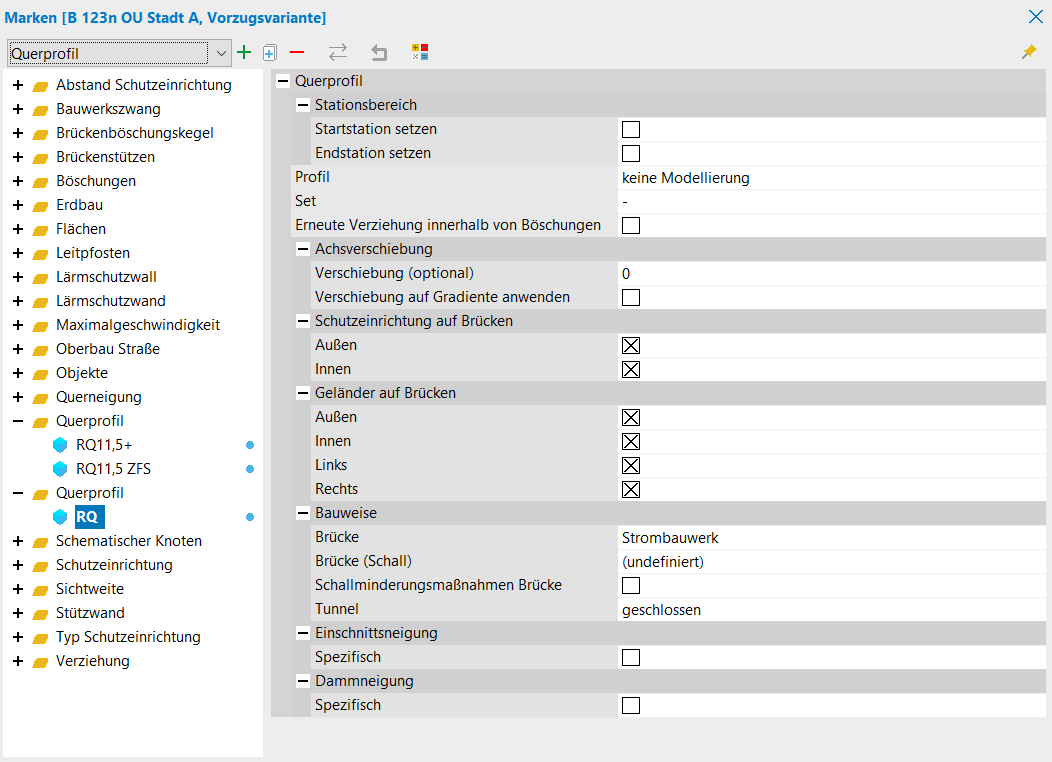
Werden keine Start- und Endstation angegeben, erstreckt sich das Querprofil über den gesamten Verlauf der Strecke.
Wenn Sie kurz den Modus “Konstruieren” verlassen, die Lageplanansicht deaktivieren und im Hauptmenü “Ansicht > Ausgewähltes Querprofil” aktivieren, können Sie für jeden Punkt auf der Konstruktionslinie das entsprechende Querprofil (blauer Schirm im Ansichtsfenster) anzeigen lassen, der gleichzeitig unten im Längsschnittfenster dargestellt wird.
Weiterhin können Sie unten im Längsschnitt doppelklicken, dadurch gelangen Sie oben in der Ansicht automatisch an die angeklickte Stelle (genaue Stationsangaben sehen Sie im rechten Eigenschaftsbereich im Hauptfenster).
Analog zum Querprofil fügen Sie die Marken “Erdbau“ (Oberbodenauf- bzw. abtrag und -austausch) und “Oberbau” (Dicken verschiedener Schichten) hinzu und starten mithilfe der Option “Marken jetzt anwenden!” die Berechnung.
Mithilfe der Marke “Böschungen” geben Sie an, bei welchen Werten eine Brücke und bei welchen ein Tunnel gebaut wird.
Geben Sie die Werte bei “Maximale Einschnittstiefe” und “Maximale Dammhöhe” an, ab wann eine Brücke statt einer Böschung dargestellt werden soll.
Fügen Sie die Querneigung hinzu, indem Sie den Markeneditor öffnen, die Marke “Querneigung” wählen und mit dem grünen Plussymbol hinzufügen.
Unter den Einstellungen der neuen Marke bei “linker Fahrbahn” oder “rechter Fahrbahn” können Sie “Hauptpunkte der Achse übernehmen…”.
Im geöffneten Fenster definieren Sie Querneigungen für jede gewünschte Station einzeln oder für die Gesamtstrecke, indem Sie an einer Station das System auf “durchgängige Querneigung” umstellen und über den Rechtsklick die Option “System übertragen!” auswählen.
Mithilfe der Schaltfläche “Marken jetzt anwenden!” starten Sie die Berechnung.
Zum Anpassen der Brücke fügen Sie den Bauwerkszwang ein, indem Sie den Markeneditor öffnen, die Marke “Bauwerkszwang” wählen und mit dem grünen Plussymbol hinzufügen.
In den Einstellungen der neuen Marke legen Sie die “Startstation” (Position, an der die Brücke beginnen soll) und “Endstation” (Position, an der die Brücke enden soll) fest.
Die Art der “Festlegung” bestimmt den weiteren Verlauf der Einstellungen (Brücke, Tunnel, Damm, Einschnitt).
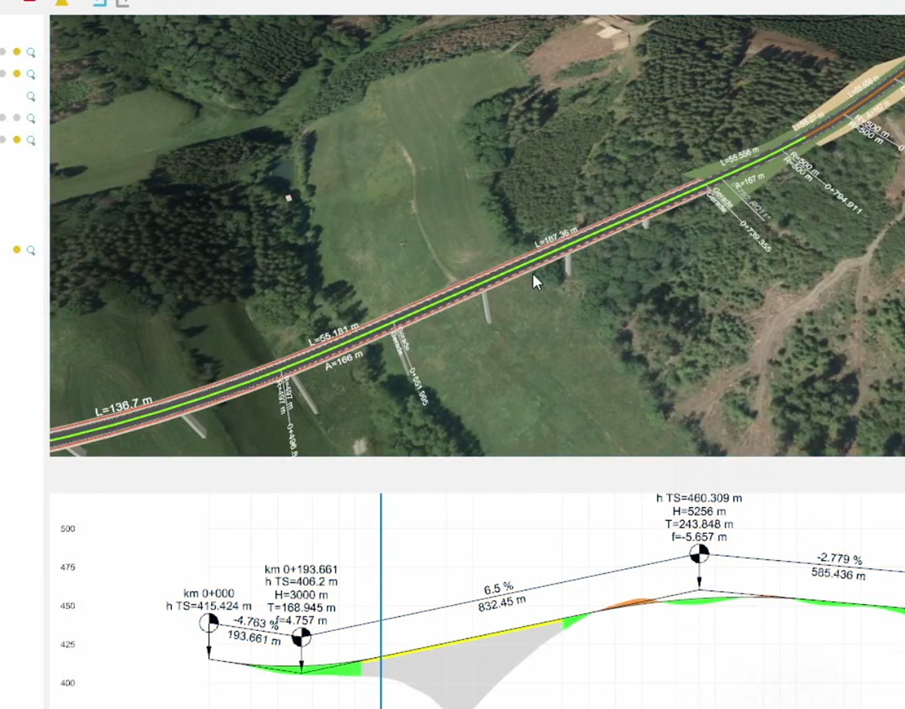
Wenn Sie eine Brücke modellieren, können Sie die Brückenstützen über die Marke “Bauwerkszwang” einstellen. Alternativ können Sie die explizite Marke “Brückenstützen” wählen und mit dem grünen Plussymbol hinzufügen.
Stellen Sie die Darstellung der Brücke ein.
Dazu markieren Sie im Projektbaum die Straße und wählen Sie über das Kontextmenü (rechte Maustaste) die Option “Konstruktionslinie einstellen… > Darstellung”.
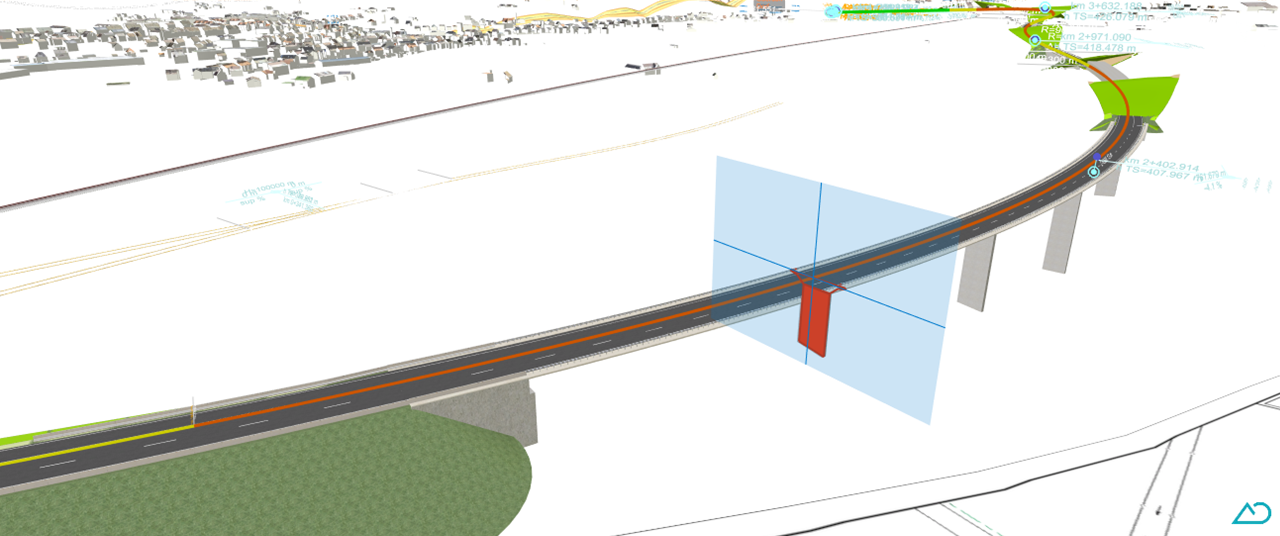
Fügen Sie den Brückenböschungskegel hinzu, indem Sie den Markeneditor der Straße öffnen, die Marke “Brückenböschungskegel” wählen und mit dem grünen Plussymbol hinzufügen, um einen weichen Übergang zwischen Brücke und Böschung zu erstellen.
Mit der Einstellung “Böschungskegel” ist das “Design” anpassbar.
Mithilfe der Schaltfläche “Marken jetzt anwenden!” starten Sie die Berechnung.
Fügen Sie die Leitpfosten hinzu, indem Sie den Markeneditor öffnen, die Marke “Leitpfosten” wählen und mit dem grünen Plussymbol hinzufügen.
Mit der Schaltfläche “Marken jetzt anwenden!” starten Sie die Berechnung.
Um beliebige Objekte entlang der Straße darzustellen, öffnen Sie den Markeneditor der Straße, wählen die Marke “Objekte” und fügen diese mit dem grünen Plussymbol hinzu.
Über den Menüpunkt “Objekte” im Menü “Objektkette” wählen Sie ein beliebiges Objekt (z.B. Laterne) aus der Bauteilbibliothek aus und passen Einstellungen der Objektkette an.
Zum Hinzufügen einer Schutzeinrichtung öffnen Sie den Markeneditor der Straße, wählen die Marke “Schutzeinrichtung” und fügen diese mit dem grünen Plussymbol hinzu.
Dammhöhe auf 3m
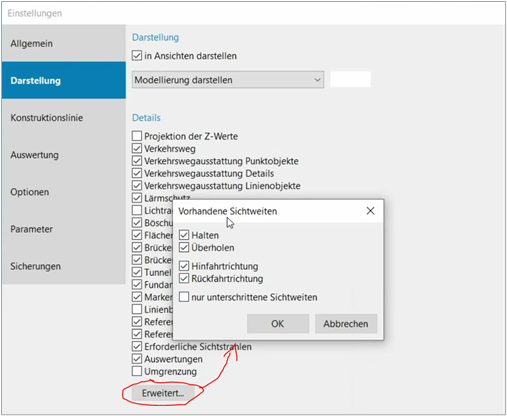
Für detaillierte Darstellung von Schutzeinrichtungen nutzen Sie weitere verfügbare Schutzeinrichtungsmarken (z.B. “Typ Schutzeinrichtung, Abstand Schutzeinrichtung, Zweiseitige Schutzeinrichtung, Elemente der Schutzeinrichtung, Lärmschutzwand, Lärmschutzwall, Stützwand”).
Mithilfe der Schaltfläche “Marken jetzt anwenden!” starten Sie die Berechnung.
Es ist einfacher, die Lage der Konstruktionslinie im Lageplan und die Höhe im Längsschnittfenster festzulegen. Eine effektive Arbeitsweise im Längsschnitt ist es, wenn zu Beginn eine Anzahl von Konstruktionspunkten erstellt und diese über die Transformation auf das Gelände abgesetzt werden. Es folgt anschließend die manuelle Anpassung der Höhen.
Parallel zur Konstruktion sollten die Kostentabelle sowie das Querprofilfenster auf einem separaten Bildschirm zur Optimierung vorliegen.
Anschließend klicken Sie auf den Button “Fachobjekte aktualisieren!”.
Definition von bahnspezifischen Marken
Zuerst definieren Sie entlang der erzeugten Konstruktionslinie Querprofile, aus welchen später Oberfläche und Volumenkörper gebaut werden.
Dazu wählen Sie im Dropdown-Menü die Marke “Querprofil” und bestätigen das Hinzufügen mit dem Plussymbol. Die Einstellungen des neuen Querprofils werden sichtbar.
Klicken Sie neben der Zeile “Profil” auf die Auswahlleiste und wählen Sie in der Liste eines der in KorFin® bereits vordefinierten Querprofile aus. Seine Einstellungen werden übernommen (z.B. unter “Profil” - Eintrag “Eingleisig; VE < 160 km/h, UIC60” unter “Set” - Eintrag “Standard, Planum links geneigt”).
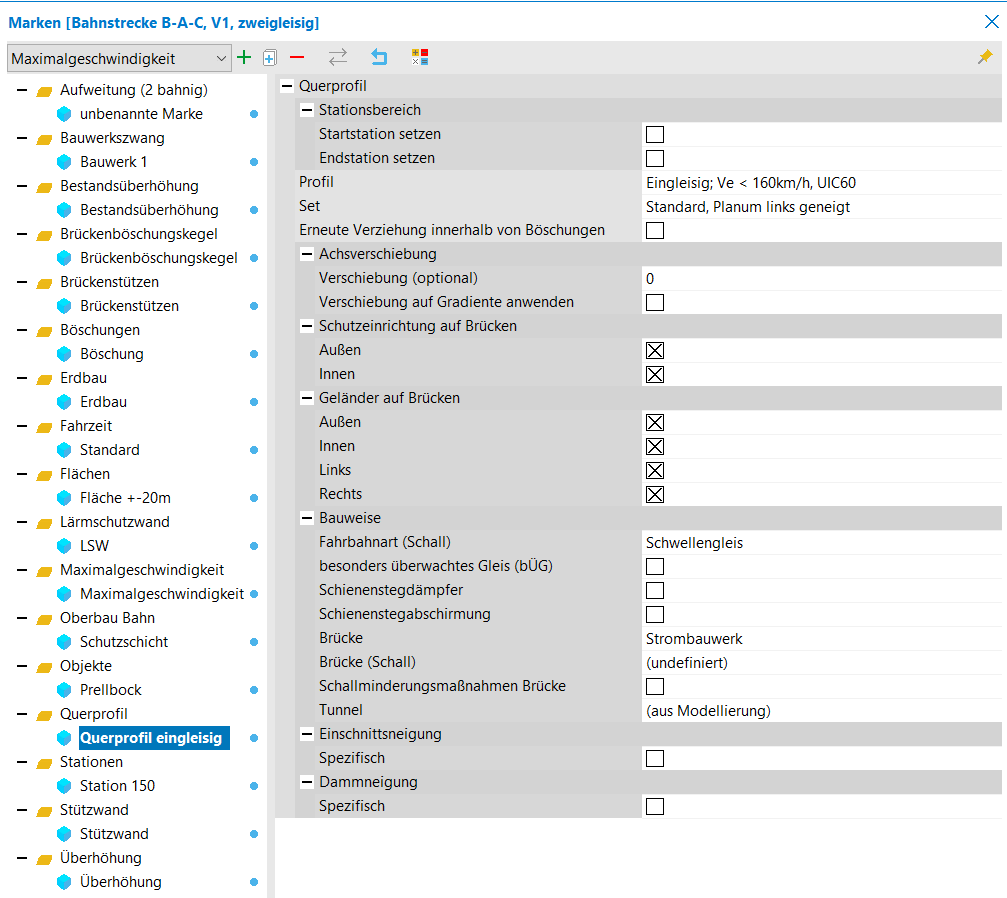
Werden keine Start- und Endstation angegeben, erstreckt sich das Querprofil über den gesamten Verlauf der Strecke.
Wenn Sie kurz den Modus “Konstruieren” verlassen, die Lageplanansicht deaktivieren und im Hauptmenü “Ansicht > Ausgewähltes Querprofil” aktivieren, können Sie für jeden Punkt auf der Konstruktionslinie das entsprechende Querprofil (blauer Schirm im Ansichtsfenster) anzeigen lassen, der gleichzeitig unten im Längsschnittfenster dargestellt wird.
Weiterhin können Sie unten im Längsschnitt doppelklicken, dadurch gelangen Sie oben in der Ansicht automatisch an die angeklickte Stelle (genaue Stationsangaben sehen Sie im rechten Eigenschaftsbereich im Hauptfenster).
Analog zum Querprofil fügen Sie die Marken “Erdbau” (Oberbodenauf- bzw. abtrag und -austausch) und “Oberbau” (Dicken verschiedener Schichten) hinzu und starten mithilfe der Option “Marken jetzt anwenden!” die Berechnung.
Für das Setzen einer Überhöhung im Markeneditor fügen Sie die Marke “Überhöhung” hinzu. Diese kann manuell eingestellt, importiert, aus anderen Konstruktionslinien übertragen oder aus den Projektwerten der aktuellen Konstruktionslinie berechnet und übernommen werden.
Beachten Sie bitte die Einstellung des Werts “Entwurfsgeschwindigkeit” in den Einstellungen der jeweiligen Bahn-Konstruktionslinie im rechten Eigenschaftsbereich!
Bei einer bereits eingebauten Überhöhung kann die Marke “Bestandsüberhöhung” nützlich sein. Diese wird analog eingestellt. Die Ergebnisse sind dabei in den Stationsdaten ersichtlich.
Für spätere Flächenauswertungen ist die Marke “Flächen” von Bedeutung. Hiermit können Sie eine Fläche entlang und in einem bestimmten Abstand zur Trasse definieren.
Bei zweigleisigen Trassen (siehe Einstellungen der Marke “Querprofil”) definieren Sie zusätzlich die Marke “Aufweitung (2 bahnig)”. Diese ermöglicht das Einstellen von verschiedenen Aufweitungen für beide Gleise.
Mithilfe der Marke “Böschungen” geben Sie an, bei welchen Werten eine Brücke und bei welchen ein Tunnel gebaut wird.
Geben Sie die Werte bei “Maximale Einschnittstiefe” und “Maximale Dammhöhe” an, ab wann eine Brücke statt einer Böschung dargestellt werden soll.
Fügen Sie den Brückenböschungskegel hinzu, indem Sie den Markeneditor öffnen, die Marke “Brückenböschungskegel” wählen und mit dem grünen Plussymbol hinzufügen, um einen weichen Übergang zwischen Brücke und Böschung zu erstellen.
Mit der Einstellung “Böschungskegel” ist das “Design” anpassbar.
Mithilfe der Schaltfläche “Marken jetzt anwenden!” starten Sie die Berechnung.
Zum Anpassen der Brücke fügen Sie den Bauwerkszwang ein, indem Sie den Markeneditor öffnen, die Marke “Bauwerkszwang” wählen und mit dem grünen Plussymbol hinzufügen.
In den Einstellungen der neuen Marke legen Sie die “Startstation” (Position, an der die Brücke beginnen soll) und “Endstation” (Position, an der die Brücke enden soll) fest.
Die Art der “Festlegung” bestimmt den weiteren Verlauf der Einstellungen (Brücke, Tunnel, Damm, Einschnitt).
Wenn Sie eine Brücke modellieren, können Sie die Brückenstützen über die Marke “Bauwerkszwang” einstellen. Alternativ können Sie die explizite Marke “Brückenstützen” wählen und mit dem grünen Plussymbol hinzufügen.

Um beliebige Objekte entlang der Strecke darzustellen, wählen Sie die Marke “Objekte” und fügen diese mit dem grünen Plussymbol hinzu.
Über den Menüpunkt “Objekte” im Menü “Objektkette” wählen Sie ein beliebiges Objekt (z.B. Laterne) aus der Bauteilbibliothek aus und passen Einstellungen der Objektkette an.
Zum Hinzufügen einer Schutzeinrichtung wählen Sie die Marke “Schutzeinrichtung” und fügen diese mit dem grünen Plussymbol hinzu.
Dammhöhe auf 3m
Für detaillierte Darstellung von Schutzeinrichtungen nutzen Sie weitere verfügbare Schutzeinrichtungsmarken (z.B. “Typ Schutzeinrichtung, Abstand Schutzeinrichtung, Zweiseitige Schutzeinrichtung, Elemente der Schutzeinrichtung, Lärmschutzwand, Lärmschutzwall, Stützwand”).
Mithilfe der Schaltfläche “Marken jetzt anwenden!” starten Sie die Berechnung.
Es ist einfacher, die Lage der Konstruktionslinie im Lageplan und die Höhe im Längsschnittfenster festzulegen. Eine effektive Arbeitsweise im Längsschnitt ist es, wenn zu Beginn eine Anzahl von Konstruktionspunkten erstellt und diese über die Transformation auf das Gelände abgesetzt werden. Es folgt anschließend die manuelle Anpassung der Höhen.
Parallel zur Konstruktion sollten die Kostentabelle sowie das Querprofilfenster auf einem separaten Bildschirm zur Optimierung vorliegen.
Anschließend klicken Sie auf den Button “Fachobjekte aktualisieren!”.
Weitere Informationen:
Marke als Grundelement in KorFin®
Ausstanzen von Einschnittsböschungen
